PICTBEARイラストの簡単な初歩や基本的な使い方・利用方法・仕様方法・やり方

PICTBEARイラストとは
パソコンを使ってイラストを描いたり、スマホなどで撮影した写真に幾多もの効果を加えて編集するなど、PICTBEARとは、そのような画像編集が行えるペイントツールです。このペイントツールは無料のソフトでもありますが、基本機能が充実していますので、多目的な用途に利用することができます。また、PICTBEARはシンプルな操作で視覚的にも理解しやすいインターフェースが特色としてありますので、簡単な操作で作業に当たれるようになっています。そして、このペイントツールのもう一つの特色である多階層によるレイヤー機能も、イラストを描く際ではとても役立つ機能になっています。その他、やり直しの機能である「アンドゥ」が、メモリー容量のある限り回数に制限なくできますから、イラストを描く場合でも安心して作成作業が行えます。
初心者にオススメのPICTBEARイラストの使い方・利用方法
初心者にオススメのPICTBEARの使い方ですが、レイヤー機能を用いてイラストを描くこともオススメです。レイヤー機能を用いる利点でありますが、背景や乗り物や人物などを個別のレイヤーで描くことにより、配置場所の修正などが非常に容易になります。例えば「人物の位置がもう少し右の方が良かった」という場合でありましても、レイヤー機能でありますと、人物を描いたレイヤーのみを右に移動させるだけで、その他の絵柄には影響を与えることなく修正することができます。また、イラストに陰影を付ける場合でありましても、個別のレイヤーで濃淡の違う色をそれぞれ大雑把に着色した後、フチのぼやけたブラシの「消しゴム」などを使ってレイヤー間の色の境目を消していきますと、滑らかな陰影を再現することができます。
PICTBEARイラストは簡単に使える
PICTBEARは、イラストを描くときに便利な、多機能のペイント用フリーソフトです。イラスト用のソフトというと、操作方法が複雑だったり、直感的に操作できないものが多くヘルプを熟読しないといけないものも多いですが、PICTBEARは操作方法がシンプルながら機能が多いので、ライトユーザーからヘビーユーザーまでおすすめのフリーソフトです。意外と便利な機能が、アンドゥの制限がないところです。ペイントなんかは制限がありますから、もうちょっと前の操作に戻りたいのに、っていうときはやむなくあきらめるか、ちょっとずつ修復するかのどちらかになりますが、PICTBEARならそのような面倒な手間がなく、クリックでアンドゥを繰り返すだけと簡単です。
PICTBEARイラストを使うのに必要な準備
初歩的な操作になりますが、まずはPICTBEARの公式サイトにアクセスしてダウンロードしましょう。ダウンロードしたファイルは、名前を付けて保存します。保存したらいったん画面を閉じて、アイコンからソフトを実行しましょう。ここで気を付けていただきたいのが言語選択です。必ず「Japanese」となっているかを確認してください。そうでないと、以後のインストール説明などが英語対応になります。その後は、基本的には、画面の指示に従ってインストールを進めるだけです。PICTBEARを起動したら、実際に絵を描き始める前に、各ボタンの上にマウスを置いてみて、どんな機能なのかという使い方を確認しておくと、実際に使う時にスムーズです。
PICTBEARイラストの使い方・手順
PICTBEARの立ち上げ方と、終了の利用方法は覚えておきましょう。立ち上げ方は、アイコンをダブルクリックするか、スタートメニューを開いて「すべてのプログラム」から選択します。終了に関しては、「ファイル」をクリックして「終了」を選択するか、右上の「×」をクリックすると便利です。保存していないファイルに関しては、ちゃんとポップアップで注意が促されますので安心です。標準ツールバーや絵画ツールバーのアイコンは、ペイントなどとほぼ同じですので、直感的に操作することができます。せっかくPICTBEARを使うならレイヤー機能を試してみましょう。ツールバーからワンクリックで表示・非表示が選べますよ。最初は、背景写真とキャラクターイラストなどと合わせるとわかりやすいでしょう。
PICTBEARイラストを使えると何が良いか?
イラストを描く上で重要なのは、操作がしやすく、かつ必要な機能が一目でわかること、使いたい機能がちゃんとそろっていることです。特に、使いたい機能がパッと出てきていないソフトの場合は、とても使いにくいと感じることでしょう。その点、PICTBEARは必要な機能は、ほぼすべて画面上の身にボタンで表示されているのでワンクリックで操作できます。趣味程度でイラストを楽しむ方にとっては、画面上の上部ボタンだけで十分かもしれません。本格的なイラストを楽しむという場合には、画面左側のレイヤーボタンなどもどんどん使用してイラストを完成させるなど、使い手によって、使い方が幅広いというのが特徴です。無料でここまでできるソフトは珍しいですよ。
PICTBEARイラストの利用時の注意点
PICTBEARの利用時の注意点では、レイヤー機能を用いる場合、画像のイメージタイプを「フルカラー」にすることが必要です。イメージタイプが正しくない場合では新規のレイヤーが作成できず、追加することができませんので初歩的な注意点になります。レイヤーウインドウには、星マークがありますが、そこをクリックして星マークを消しますと、そのレイヤーが非表示になりますので注意が必要です。但しこの機能はレイヤーを編集する場合などでは便利な機能でもありますので、使い方をマスターしておくと作業が楽になります。尚、名前を付けて画像を保存する場合の注意点ですが、「pbx」は通常の画像ファイル形式ではありません。その為、画像として保存したい場合では、画像ファイル形式の種類を適切に選択する必要があります。
PICTBEARイラストの全体的なまとめ
パソコンなどを使ってイラストを描く場合、今ではレイヤー機能を用いることが一般的な為、その機能が充実しているPICTBEARはとても優秀なペイントツールになります。それ以外にも、透過の画像にも対応していますから、その利用目的でも重宝します。更にPICTBEARが秀でた点には使いやすいインターフェースもあり、癖が無い分スムーズにイラストを描くことができます。一方PICTBEARでは、画像表示の縮小や拡大も簡単にできます。特に拡大表示した場合では、マス目であるグリットが自動的に出現しますので、イラストを描く際の細かな修正や、ドット絵を描く場合でも大変役立ちます。その他、このペイントツールではフィルター機能も搭載されていますから、PICTBEARはイラストの作成をはじめ、色々な利用方法で使うことができます。
-

-
WINDOWS転送ツールの簡単な初歩や基本的な使い方・利用方...
転送ツールとしても大変優れた機能を持つWINDOWS転送ツールといえるものですが、使い方及び利用方法などがとても簡単な反...
-

-
EVERNOTEの簡単な初歩や基本的な使い方・利用方法・仕様...
EVERNOTEの全体的なまとめでは、ノートのようにどんどん情報を記録することができるITサービスで、利用方法を広げれば...
-

-
ゴルフ手首の簡単な初歩や基本的な使い方・利用方法・仕様方法・...
クレゾール石鹸液の全体的なまとめとして、日常生活で消毒や殺菌に使うことができる溶液です。色は褐色の液体になります。原液で...
-

-
カメラ三脚の簡単な初歩や基本的な使い方・利用方法・仕様方法・...
カメラ三脚の全体的なまとめとしては、撮影の場所や目的、カメラによっていろいろなタイプを選びます。基本的にはどれもカメラを...
-

-
DAZSTUDIO4の簡単な初歩や基本的な使い方・利用方法・...
DAZSTUDIO4は簡単に3Dを作成することができるCGソフトで、イラストやデザインの仕事をしている方が使用しているソ...
-

-
bylineの簡単な初歩や基本的な使い方・利用方法・仕様方法...
iPhoneなどで便利な機能を提供してきたGoogleリーダーサービスの終了にともない、便利で使い勝手の良いリーダーアプ...
-

-
WORD2010の簡単な初歩や基本的な使い方・利用方法・仕様...
WORD2010は操作はとても初歩的で素人の方でも簡単にすることができるのですが、ページレイアウトやコピーやその他の設定...
-

-
ヤスリの簡単な初歩や基本的な使い方・利用方法・仕様方法・やり...
いろいろなところで見かけるので、今の時代でヤスリと言う単語を聞いて、どのようなものを指すのか分からないという人がほとんど...
-

-
錫杖の簡単な初歩や基本的な使い方・利用方法・仕様方法・やり方
錫杖も今では誰でも通販で簡単に手に入れることができますので、特に密教関係の修行僧や修験者などの人たちでなくても利用するこ...
-

-
Google Chromeの簡単な初歩や基本的な使い方・利用...
Google Chromeは基本的には画面表示が速いなど、高性能で使い勝手のいいブラウザですから、初心者から玄人まで、誰...





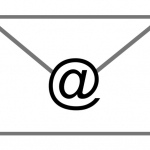
パソコンなどを使ってイラストを描く場合、今ではレイヤー機能を用いることが一般的な為、その機能が充実しているPICTBEARはとても優秀なペイントツールになります。それ以外にも、透過の画像にも対応していますから、その利用目的でも重宝します。更にPICTBEARが秀でた点には使いやすいインターフェースもあり、癖が無い分スムーズにイラストを描くことができます。一方PICTBEARでは、画像表示の縮小や拡大も簡単にできます。特に拡大表示した場合では、マス目であるグリットが自動的に出現しますので、イラストを描く際の細かな修正や、ドット絵を描く場合でも大変役立ちます。その他、このペイントツールではフィルター機能も搭載されていますから、PICTBEARはイラストの作成をはじめ、色々な利用方法で使うことができます。